Comment filtrer un enregistrement sur iPhone X ?

Alors que l'enregistrement d'écran devient une pratique de plus en plus courante parmi les utilisateurs d'iPhone X, rencontrer des difficultés en essayant d'enregistrer l'écran peut être assez frustrant. Des problèmes techniques peuvent empêcher les utilisateurs de capturer des moments importants, et même si éteindre le téléphone ou réinitialiser l'appareil peut aider à résoudre le problème, il existe d'autres moyens de résoudre le problème. Dans cet article, nous présenterons un guide de dépannage étape par étape sur la façon de résoudre les problèmes d'enregistrement d'écran sur l'iPhone X, sans recourir à un logiciel particulier.
1. Comment activer l'enregistrement d'écran sur iPhone X ?
- Lancez l'application « Paramètres » sur votre iPhone X.

- Appuyez sur le bouton « Centre de contrôle » lorsque vous avez fait défiler l'écran jusqu'à celui-ci.
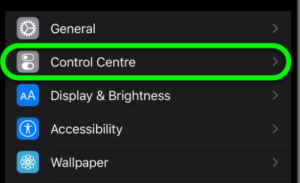
- Pour modifier l'interface selon vos préférences, cliquez sur le bouton « Personnaliser les contrôles ».
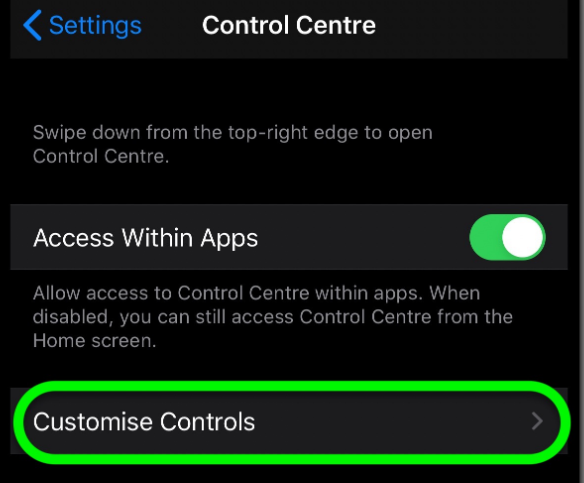
- Pour ajouter « Enregistrement d'écran » à vos paramètres, appuyez sur le bouton vert « + » à droite de l'option.
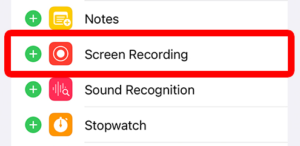
- Pour accéder au centre de contrôle sur votre iPhone X, faites glisser votre doigt depuis le coin supérieur droit de l'écran.
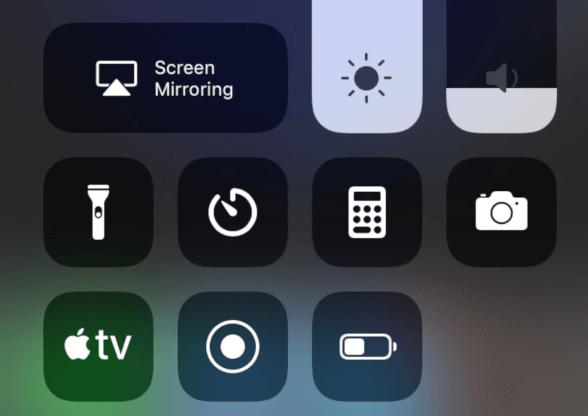
- Sélectionnez l'icône « Enregistrer » (un cercle rouge avec un contour blanc).
Ne commencez pas à enregistrer votre écran avant que la minuterie n'atteigne zéro.
L'enregistrement peut être interrompu soit en appuyant sur le bouton rouge « Enregistrer » (un cercle avec une bordure rouge) dans le centre de contrôle, soit en appuyant sur la barre d'état rouge en haut de votre écran et en appuyant sur « Arrêter ».
L'application « Photos » est l'endroit où vous trouverez votre screencast une fois qu'il a été enregistré.
Avec ces étapes simples, vous pouvez facilement enregistrer l'écran de votre iPhone X et sauvegarder vos moments mémorables.
2. Conseils pour un enregistrement d'écran optimal sur iPhone X
Pour garantir aux utilisateurs d’obtenir les meilleurs résultats lors de l’enregistrement d’écran, voici quelques conseils essentiels :
â ºUtilisez une connexion Internet stable
Une connexion Internet stable est cruciale lors de l’enregistrement d’écran car elle détermine la qualité de la vidéo. Une connexion faible ou instable peut entraîner des vidéos floues ou pixélisées.
â ºAjustez les paramètres du microphone
Les utilisateurs doivent s'assurer que les paramètres de leur microphone sont correctement configurés pour l'enregistrement d'écran. Ils peuvent accéder à ces paramètres en appuyant sur l'icône du microphone dans le centre de contrôle.
â ºUtiliser les raccourcis d'enregistrement d'écran
Au lieu d'accéder en permanence à l'icône Screen Recorder depuis le Control Center, les utilisateurs d'iPhone X peuvent activer les raccourcis d'enregistrement d'écran. En allant dans Paramètres, accédez au Centre de contrôle puis Personnalisez les contrôles. Là, vous trouverez « Enregistrement d'écran ». Appuyez sur l'icône verte + pour l'ajouter aux raccourcis Siri.
3. Meilleures applications pour enregistrer les écrans de téléphone sur iPhone X
Bien que la fonction native d’enregistrement d’écran de l’iPhone X soit suffisante pour la plupart des utilisateurs, elle présente certaines limites. Heureusement, plusieurs applications peuvent être utilisées pour enregistrer l'écran du téléphone sur iPhone X. Ces applications proposent différentes fonctionnalités et caractéristiques pour répondre à différents besoins. Voici quelques-unes des meilleures applications pour enregistrer l’écran de l’iPhone X :
- Réflecteur 3
Cette application permet aux utilisateurs de connecter l'écran de leur téléphone à leurs écrans d'ordinateur portable ou d'ordinateur pour enregistrer. Vous pouvez ajouter des voix off et des annotations pendant le processus d'enregistrement.
â'¡TechSmith Capture
Cette application d'enregistrement d'écran populaire offre une gamme de fonctionnalités, notamment la possibilité d'améliorer vos vidéos avec du texte, des graphiques et des animations.
â'¢DU Enregistreur
Cette application offre aux utilisateurs la possibilité de personnaliser le débit binaire et la fréquence d'images de leurs vidéos. Il propose également le montage vidéo et l’enregistrement d’écran simultanément.
4. Pourquoi ne peut-on pas enregistrer un écran sur iPhone X ?
Si vous rencontrez des problèmes avec l'enregistrement d'écran sur votre iPhone X, vous pouvez prendre en compte plusieurs causes potentielles. Voici quelques possibilités :
✧L'enregistrement d'écran est désactivé
Vérifiez si l'enregistrement d'écran est inclus dans les paramètres de votre Control Center. Si ce n'est pas le cas, vous pouvez l'ajouter en accédant à Paramètres > Centre de contrôle > Personnaliser les contrôles.
✧Version iOS obsolète
Si votre version iOS est obsolète, l'enregistrement d'écran peut ne pas être disponible. Accédez au menu de mise à jour du logiciel en sélectionnant le menu Paramètres suivi de Général puis Mise à jour du logiciel.
✧Stockage insuffisant
Si vous ne disposez pas de suffisamment de stockage sur votre appareil, l'enregistrement d'écran ne fonctionnera pas. Supprimez certains fichiers ou applications pour libérer de l'espace.
✧Restrictions
Si des restrictions sont activées, elles peuvent empêcher l'enregistrement d'écran. Accédez à Paramètres > Temps d'écran > Restrictions de contenu et de confidentialité pour vérifier si cela est autorisé.✧Problème technique
Si aucune des solutions ci-dessus ne fonctionne, il se peut qu'il y ait un problème technique avec votre appareil. Redémarrez ou réinitialisez votre téléphone, ou contactez l'assistance Apple pour obtenir de l'aide.
5. Guide étape par étape sur la façon de réparer le système avec Tenorshare ReiBoot
Tenorshare ReiBoot est un logiciel qui permet de résoudre divers problèmes sur l'iPhone X, y compris ceux rencontrés lors de l'enregistrement d'écran. Les instructions d'utilisation de Tenorshare ReiBoot pour résoudre les problèmes d'enregistrement d'écran sur l'iPhone X sont les suivantes :
Étape 1 : Téléchargez et installez Tenorshare ReiBoot

Pour démarrer le processus de réparation de votre iPhone X pour des problèmes d'enregistrement d'écran, vous devez télécharger et installer Tenorshare ReiBoot sur votre ordinateur. Après le téléchargement et l'installation, lancez le programme ReiBoot.
Étape 2 : Connectez l'iPhone X à l'ordinateur

Connectez votre iPhone X à l'ordinateur via une connexion USB.
Étape 3 : Sélectionnez « Réparation standard »

Après avoir lancé le programme ReiBoot, cliquez sur « Démarrer » et sélectionnez « Réparation standard » dans les options de l'interface.
Étape 4 : Téléchargez le micrologiciel

Tenorshare ReiBoot détectera votre modèle d'iPhone X et vous fournira le dernier firmware disponible. Cliquez sur le bouton « Télécharger » et le processus de téléchargement commencera.
Étape 5 : Commencer la réparation standard

Une fois le firmware téléchargé, cliquez sur « Démarrer la réparation standard » pour lancer le processus de réparation. Ce processus prendra un certain temps.
Étape 6 : Attendez la fin du processus de réparation
Attendez la fin du processus de réparation et votre iPhone X redémarrera automatiquement.
Après avoir terminé les étapes ci-dessus, déconnectez votre téléphone et réessayez l'enregistrement d'écran pour vérifier si les problèmes sont résolus. Sinon, vous devez contacter l'équipe de support client de Tenorshare ReiBoot pour obtenir de l'aide.
6. Dépannage des problèmes d'enregistrement d'écran sur
♣Micrologiciel
Les utilisateurs peuvent parfois rencontrer des problèmes lors de l'enregistrement d'écran sur leur iPhone X. Certains des problèmes courants incluent :
♣Problèmes audio
Le microphone est peut-être trop bas ou trop haut, ce qui affecte la qualité de l'audio. Ajustez les paramètres du microphone ou utilisez un micro dédié pour résoudre ce problème.
♣Problèmes de qualité vidéo
Si la qualité vidéo n'est pas à la hauteur des normes de l'utilisateur, celui-ci peut vérifier sa connexion Internet ou ajuster les paramètres d'enregistrement.
♣Bruit de fond
Pour supprimer le bruit de fond, les utilisateurs peuvent utiliser un logiciel de suppression du bruit lors de l'enregistrement ou trouver un endroit plus calme.
7. Conclusion
Les utilisateurs d'iPhone X peuvent facilement enregistrer leur écran et créer des vidéos de haute qualité, à condition de suivre les étapes fournies dans ce guide. L'importance de maintenir les appareils à jour et de rechercher une assistance client en cas de besoin ne peut être surestimée, et nous avons veillé à fournir à nos lecteurs les méthodes de dépannage nécessaires au cas où ils rencontreraient des problèmes. Que ce soit pour un usage personnel ou professionnel, l'enregistrement d'écran est un outil indispensable pour les utilisateurs d'iPhone X, et grâce aux conseils, applications et solutions fournis dans ce document, les utilisateurs peuvent facilement capturer leurs moments mémorables. Alors qu'est-ce que tu attends? Prenez votre iPhone X et commencez à enregistrer !
